
PowerPoint дээр танилцуулгатай ажиллах явцад үргэлж асуудалгүй байдаг. Урьдчилан таамаглаагүй бэрхшээлүүд гарч болзошгүй. Жишээлбэл, растержуулсан зураг нь цагаан дэвсгэртэй байдаг тул туйлын их зовдог. Жишээлбэл, чухал объектуудыг далдлах. Энэ тохиолдолд та энэ дутагдал дээр ажиллах хэрэгтэй.
Мөн үзнэ үү: MS Word дээр зургийг хэрхэн ил тод болгох вэ
Арын суурь арилгах хэрэгсэл
Microsoft PowerPoint програмын өмнөх хувилбаруудад гэрэл зургийн цагаан дэвсгэрийг арилгах тусгай хэрэгсэл байсан. Функц нь хэрэглэгчийг арын дэвсгэр дээр дарж устгах боломжийг олгоно. Энэ нь туйлын тохиромжтой байсан ч үзүүлбэр нь доголон байв.
Баримт нь энэ функцэд сонгосон өнгөний контур дээр ил тод байдлын параметрийг хэтрүүлэхэд ердийн процедурыг ашигладаг байсан. Үүний үр дүнд зураг нь цагаан өнгийн пикселийн хүрээтэй хэвээр байсан бөгөөд ихэнхдээ дэвсгэр нь жигд бус тайрч, толбо хэвээр үлдсэн гэх мэт. Зурган дээрх дүрс нь тодорхой тодорхой хаалттай хүрээтэй байсан ч энэ хэрэгсэл нь бүх зүйлийг ил тод болгож чаддаг.
PowerPoint 2016 нь иймэрхүү бэрхшээлтэй функцээс татгалзахаар шийдсэн бөгөөд энэ хэрэгслийг сайжруулав. Одоо дэвсгэрээс салах нь илүү хэцүү боловч үүнийг маш нарийвчлалтай хийж болно.
Дэвсгэр зургийг арилгах үйл явц
Зургийг PowerPoint дээр ил тод болгохын тулд та арын арын тайрах горимыг оруулах шаардлагатай болно.
- Эхлээд та хүссэн зургийг сонгох хэрэгтэй.
- Програмын толгой хэсэгт шинэ хэсэг гарч ирнэ "Зурагтай ажиллах", бөгөөд энэ нь таб юм "Формат".
- Энд бидэнд зүүн талын багаж самбарын эхэнд байрлах функц хэрэгтэй. Ингэж нэрлэдэг. Дэвсгэрийг арилгах.
- Зурагтай ажиллах тусгай горим нээгдэх бөгөөд зургийг өөрөө ягаан өнгөөр тодруулна.
- Violet нь тайрах бүх зүйлийг заана. Мэдээжийн хэрэг бид эцэст нь үлдэх ёстой зүйлийг үүнээс хасах хэрэгтэй. Үүнийг хийхийн тулд товчин дээр дарна уу Хадгалсан газруудыг тэмдэглэ.
- Курсор нь харандаагаар солигдох бөгөөд энэ нь хадгалахад шаардлагатай зургийн хэсгүүдийг тэмдэглэх шаардлагатай болно. Зурагт үзүүлсэн жишээ нь хамгийн тохиромжтой, учир нь энд бүх салбаруудын хил хязгаарыг системээр амархан тодорхойлдог. Энэ тохиолдолд хилийн дагуу бэхэлсэн салбаруудын дотор хөнгөн цохилт эсвэл товшилт хийхэд хангалттай. Тэд зургийг анхны өнгөөр будна. Энэ тохиолдолд цагаан өнгөтэй болно.
- Үүний үр дүнд зөвхөн шаардлагагүй дэвсгэр нь нил ягаан хэвээр байх ёстой.
- Мөн багаж самбар дээр бусад товчлуурууд байдаг. Устгах хэсгийг тэмдэглэнэ үү эсрэг нөлөөтэй - энэ харандаа нь сонгосон салбаруудыг ягаан өнгөөр тэмдэглэв. А "Шошгыг устгах" урьд нь зурсан тэмдгийг арилгана. Товчлуур бас бий Бүх өөрчлөлтийг хаях, дарахад энэ нь анхны хувилбарт оруулсан бүх өөрчлөлтийг буцаана.
- Хадгалах шаардлагатай бүсүүдийг сонгох ажил дууссаны дараа та товчлуур дээр дарах хэрэгтэй Өөрчлөлтүүдийг хадгалах.
- Хэрэгслийн хэрэгслийг хааж, хэрэв бүх зүйл зөв хийгдсэн бол зураг нь ямар ч үндэслэлгүй болно.
- Өөр өөр өнгө бүхий илүү төвөгтэй зурган дээр тодорхой бүсийг хуваарилахад бэрхшээлтэй тулгарч болно. Ийм тохиолдолд урт цус харвалтаар тэмдэглэх нь зүйтэй. Хадгалсан газруудыг тэмдэглэ (эсвэл эсрэгээр) хамгийн их асуудалтай газар нутаг юм. Тиймээс арын дэвсгэр нь төгс арилахгүй, гэхдээ ядаж л нэг зүйл байх болно.







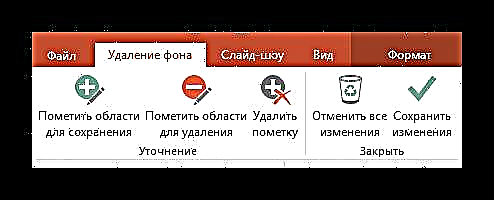


Үүний үр дүнд зураг нь шаардлагатай газруудад тунгалаг байх бөгөөд энэ бүгдийг слайд дээр байрлуулахад маш тохиромжтой байх болно.
Үүнтэй адилаар хадгалах боломжтой дотоод талбарыг тодруулахгүйгээр эсвэл зөвхөн тусдаа хэсгийг тодруулахгүйгээр зургийн бүрэн ил тод байдалд хүрэх боломжтой юм.

Альтернатив арга
Зургийн эвгүй аргуудыг арилгахын тулд зарим талаараа сонирхол татдаг, гэхдээ бас ажилладаг арга байдаг.
Та зургийг арын дэвсгэр рүү шилжүүлж, хуудсан дээр зөв байрлуулж болно. Тиймээс зурагны хөндлөнгийн хэсэг хэвээр үлдэх боловч текст эсвэл бусад объектын ард үлдэх бөгөөд огт саад болохгүй.

Энэ нь зөвхөн зураг төдийгүй слайдны дэвсгэр өнгө нь ижил өнгөтэй, хамтдаа нэгтгэж болох тохиолдолд л ажиллах болно гэдгийг санах нь чухал юм. Мэдээжийн хэрэг, цагаан өнгөтэй харьцах хамгийн хялбар арга.

Дүгнэлт
Эцэст нь хэлэхэд энэ арга нь үр дүнтэй гэж хэлэх нь зүйтэй боловч мэргэжлийн график бусад редакторуудын арын хэсгийг тайрч байхыг зөвлөж байна. Энэ нь ихэвчлэн ижил фотошоп дээр чанар сайжирна гэсэн сэдэл төрүүлдэг. Хэдийгээр энэ нь зурагнаас хамаарна. Хэрэв та нэмэлт дэвсгэрийн бүсийг бөглөхдөө маш нямбай, нарийвчлалтай хандах юм бол стандарт PowerPoint хэрэгслүүд төгс тохирох болно.











